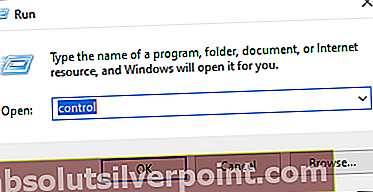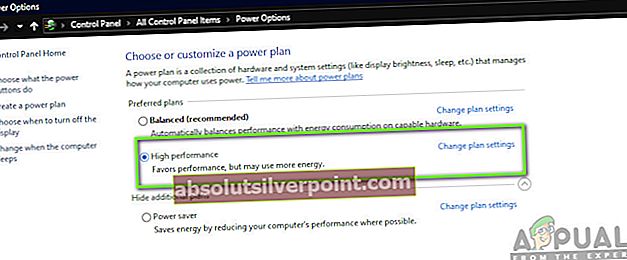Muutamat Windows 10 -käyttäjät ovat ilmoittaneet kokeneensa ongelman, jossa heidän tietokoneensa alkaa roikkua ja viivästyy hallitsemattomasti, kun he alkavat ladata pelejä, pelipäivityksiä tai muuta sisältöä Steamistä - maailman johtavasta tietokoneiden pelilähteestä. Käyttäjät, joihin tämä ongelma vaikuttaa, näkevät kaiken ohjelmista jopa hiiriosoittimeen hirttävän paljon, kun heidän tietokoneitaan ladataan Steamista. Lisäksi toinen ongelma, jota havaitaan tietokoneissa, joihin tämä ongelma vaikuttaa, on niiden suorittimen kokonaiskäyttö, joka nousee vaaralliselle tasolle, usein jopa 100%.
Lisäksi käyttäjät, joita tämä ongelma koskee, kokevat sen paitsi ladatessaan sisältöä Steamista, myös kokevat sen lataamalla mitään muilta sovelluksilta tai ohjelmilta, kuten esimerkiksi ohjaimia ladattaessa GeForce-kokemus sovellus. Vaikuttavat käyttäjät eivät kuitenkaan näe viivästymistä / roikkumista eikä vaarallisen korkeaa suorittimen käyttöä, kun he lataavat tiedostoja suoraan Internetistä. Tiukan kovan työn ja tietysti niiden Windows 10 -käyttäjien kokeilun ja virheiden kautta, joihin tämä ongelma on aiemmin vaikuttanut, ongelman takana olevaksi syylliseksi on todettu vain yksinkertainen bcedit arvo, joka oli asetettu totta menneisyydessä. Useimmissa tapauksissa bcedit arvo, joka on asetettava totta tämän ongelman aiheuttamiseksi on asetettu totta kukaan muu kuin käyttäjä, johon ongelma itse vaikuttaa, vaikka he eivät ole tietoisia sen seurauksista useimmissa tapauksissa.
Tämän ongelman korjaamiseksi kaikki mitä on tehtävä, on nollata bcedit arvo aiheuttaa tämän ongelman takaisin väärä. Tätä varten sinun on noudatettava alla mainittuja vaiheita. Tämän lisäksi suosittelemme, että skannaat tietokoneesi Restoro Repair -sovelluksella järjestelmän tiedostojen eheyden tarkistamiseksi ja jos se löytää vioittuneita tiedostoja, korjaa ne. Voit ladata Restoro Repair -sovelluksen napsauttamalla tässä .
Napsauta hiiren kakkospainikkeella Aloitusvalikko -painiketta avataksesi WinX-valikko.
Klikkaa Komentokehote (järjestelmänvalvoja).
Kirjoita seuraava kohotettuun Komentokehote ja paina sitten Tulla sisään:
bcdedit / set useplatformclock väärä

Uudelleenkäynnistää tietokoneellesi ja yritä ladata jotain Steamista, kun se käynnistyy. Sinun ei pitäisi enää kokea mitään viivästynyttä / jumittuvaa tai korkeaa suorittimen käyttöä, kun lataat sisältöä Steamistä tai muusta tietokoneesi sovelluksesta.
Lisäksi on suositeltavaa poistaa virustorjunta käytöstä tai lisätä poikkeus kansioon, johon peliä ladataan. Sen vuoksi:
- Napsauta virustorjunnan kuvaketta ilmaisinalueella.
- Napsauta asetusvaihtoehtoa ja valitse sitten Skannaa.
- Napsauta Lisää poikkeus ja lisää kansio, johon peliä ladataan.
- Tarkista, jatkuuko ongelma.
Muuta virranhallinta-asetuksia
Oikeiden virtavaihtoehtojen asettaminen voi olla ratkaisu sinulle, etenkin jos pelaat kannettavalla tietokoneella. Siksi tässä vaiheessa valitsemme korkean suorituskyvyn profiilin oletusarvoksi tietokoneellemme. Varmista, että liität kannettavan tietokoneen myös ennen tämän korjauksen kokeilemista.
- Lehdistö ”Windows” + "R" avaa Suorita ja kirjoita näppäimistön painikkeilla "Ohjaus" käynnistääksesi ohjauspaneelin.
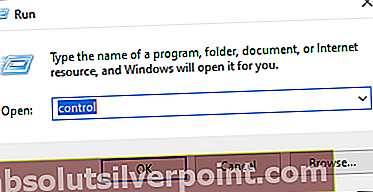
- Klikkaa "Laitteistoja ääni ” -painiketta ja valitse sitten "Virranhallinta-asetukset" -painiketta luettelosta.
- Valitse "Korkea suorituskyky" vaihtoehto ja tallenna muutokset.
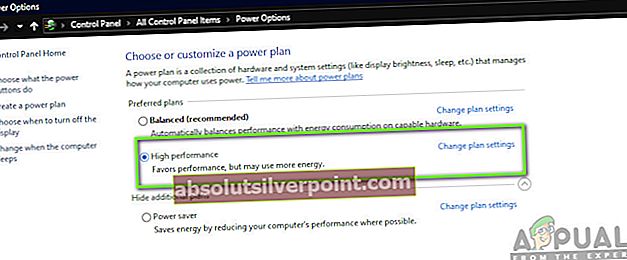
- Yritä käynnistää peli ja tarkista, onko tämän muutoksen tekeminen korjannut ongelman tietokoneellasi.